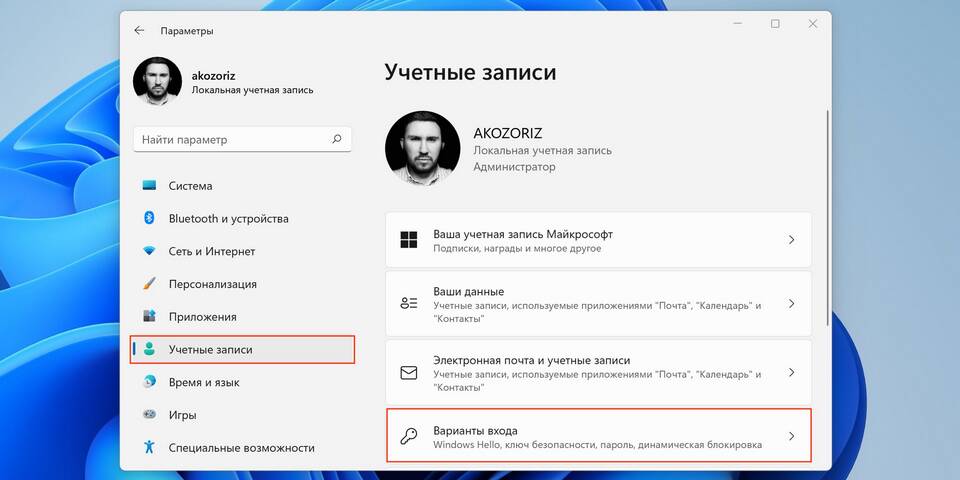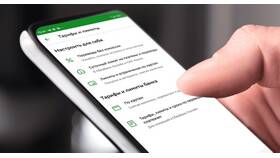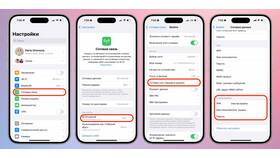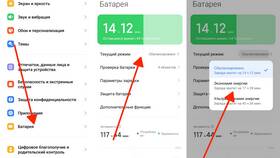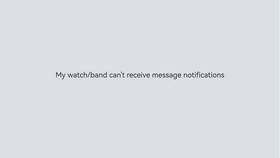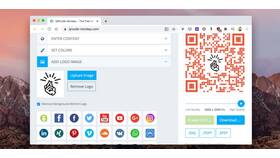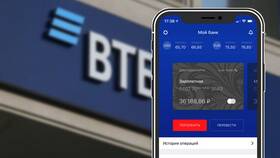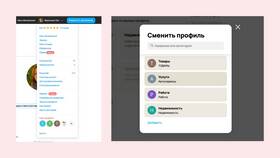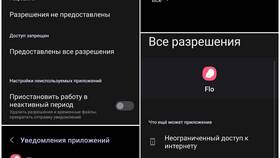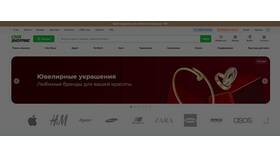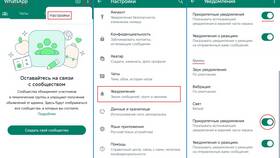Настройка уведомлений на ПК позволяет получать важные оповещения от системы и приложений. Рассмотрим методы активации для различных операционных систем и программ.
Содержание
Включение системных уведомлений в Windows
| Версия Windows | Путь настройки |
| Windows 10/11 | Параметры → Система → Уведомления и действия |
| Windows 8.1 | Параметры ПК → Уведомления |
| Windows 7 | Панель управления → Центр поддержки |
Пошаговая инструкция для Windows 10/11
- Откройте меню "Пуск" и выберите "Параметры"
- Перейдите в раздел "Система" → "Уведомления и действия"
- Активируйте переключатель "Получать уведомления от приложений..."
- Настройте параметры для отдельных приложений ниже в списке
- Для системных уведомлений откройте "Дополнительные параметры уведомлений"
Настройка в браузерах
Google Chrome
- Откройте Настройки → Конфиденциальность и безопасность
- Выберите "Настройки сайтов" → "Уведомления"
- Разрешите уведомления для нужных сайтов
Mozilla Firefox
- Перейдите в Настройки → Приватность и защита
- В разделе "Разрешения" нажмите "Параметры" у уведомлений
- Добавьте исключения для конкретных сайтов
Уведомления для конкретных приложений
| Тип приложения | Где настроить |
| Мессенджеры | Настройки программы → Уведомления |
| Почтовые клиенты | Параметры учетной записи → Оповещения |
| Игровые платформы | Настройки профиля → Уведомления |
Решение проблем с уведомлениями
- Проверьте настройки "Режима не беспокоить"
- Убедитесь, что приложение имеет разрешение на уведомления
- Обновите драйверы звуковой карты для звуковых оповещений
- Проверьте настройки брандмауэра и антивируса
Дополнительные возможности
- Настройка всплывающих баннеров в центре уведомлений
- Выбор звукового сопровождения для разных событий
- Создание правил сортировки уведомлений
- Настройка продолжительности показа сообщений